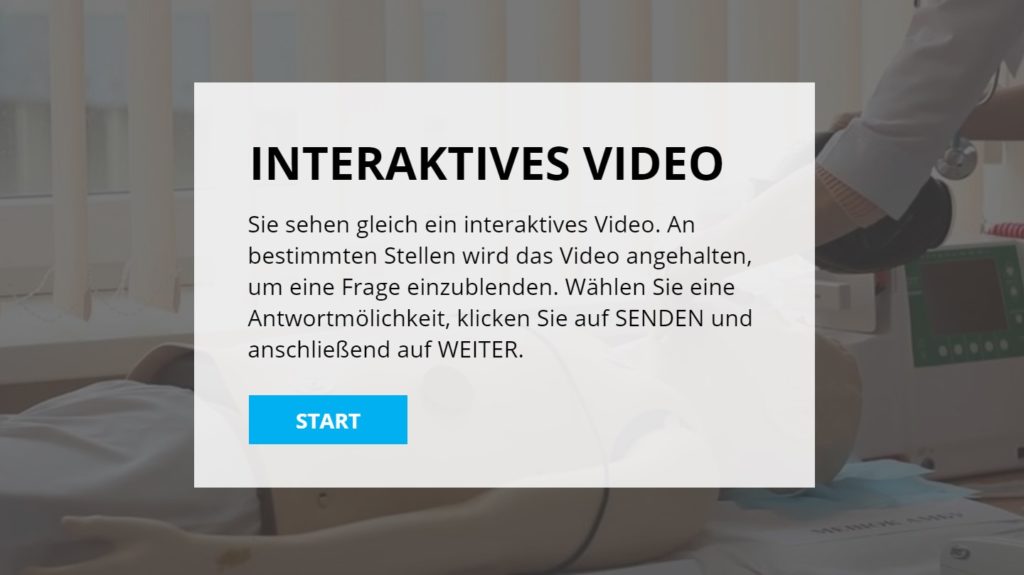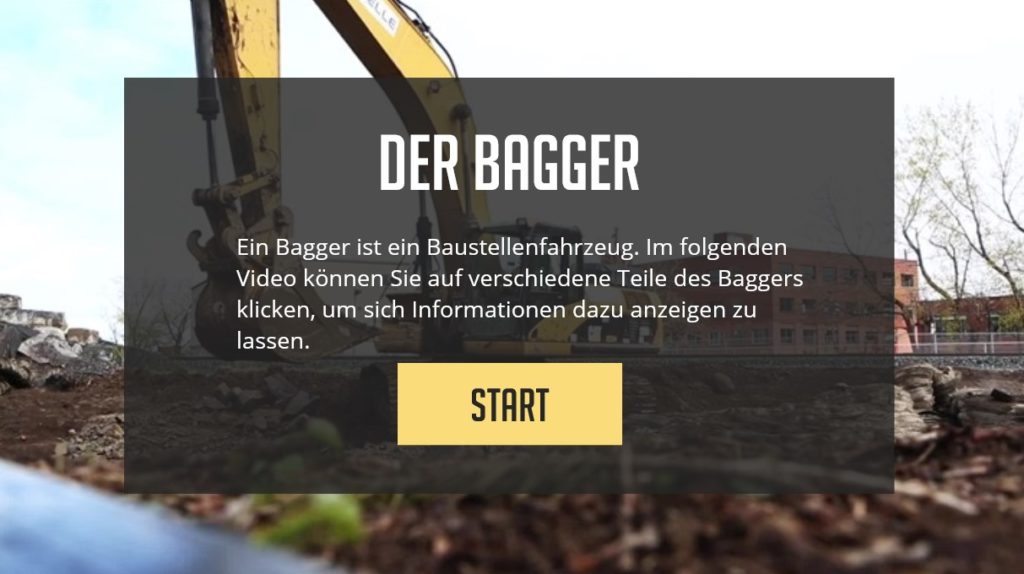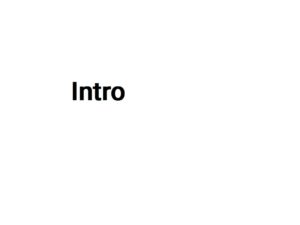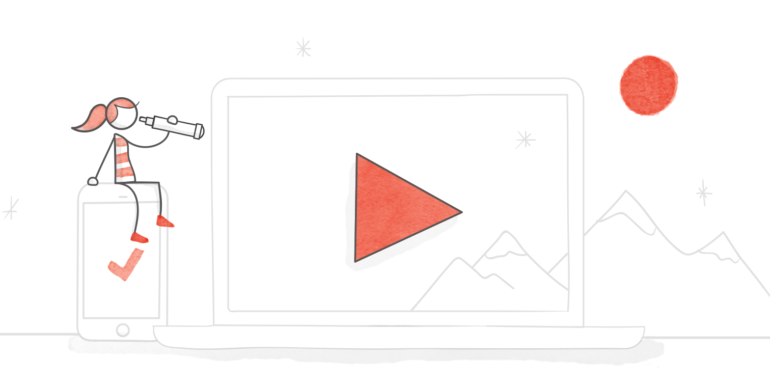
Videos sind ein sehr verbreitetes didaktisches Element im E-Learning, da man mit ihnen sehr schön erklären kann, wie ein physischer Vorgang aussieht oder wie eine Software zu bedienen ist. In der Content Library 360 haben Sie Zugriff auf Tausende von kostenlosen Videos, die Sie für Ihre E-Learning-Kurse nutzen können. Egal ob Sie eines aus dieser Sammlung oder ein eigenes verwenden, heute möchten wir Ihnen drei Funktionen in Storyline 360 zeigen, mit denen Sie Ihre Videos didaktisch noch wertvoller machen können, indem Sie sie interaktiv machen!
Einsatzpunkte
Einsatzpunkte sind extrem praktisch, wenn Sie interaktive Videos in Storyline 360 erstellen wollen. Einsatzpunkte sind definierte Zeitpunkte im Verlauf des Videos, an denen etwas bestimmtes passiert. Mit Einsatzpunkten können Sie das Video auch an bestimmten Stellen anhalten.
Im folgenden Beispiel sehen Sie ein Video, das mithilfe von Einsatzpunkten an bestimmten Stellen angehalten wird, um eine Frage einzublenden, die die Lernenden beantworten müssen, bevor das Video weitergeht.
Mehr Info über Einsatzpunkte:
- Get to Know Storyline Cue Points (auf Englisch)
- How to Work with Cue Points (auf Englisch)
- 5 zeitsparende Tricks für die Zeitachse in Storyline 360
Ebenen
Ebenen sind das zweite Mittel, mit denen sich interaktive E-Learning-Videos erstellen lassen. Mit Ebenen können Sie zusätzliche Informationen einblenden, während das Video läuft oder während es angehalten wird.
Im folgenden Beispiel werden über Ebenen Zusatzinformationen zu jedem Schritt des Vorgangs angezeigt.
Beispiel in Aktion (klicken Sie im Menü links oben auf „Espressomaschine“)
Mehr Info zu Ebenen:
- Storyline 360 und Storyline 3: Infos zu Zuständen, Ebenen und Triggern
- Storyline 360: Working with Layers (auf Englisch)
Hotspots
Hotspots sind klickbare Bereiche auf dem Bildschirm. Wenn Sie Hotspots auf ein Video legen, können die Lernenden auf einzelne Bereiche klicken, zu denen sie mehr erfahren möchten.
Im folgenden Beispiel sehen Sie ein Video mit klickbaren Hotspots, über die Informationen zu den jeweiligen Bestandteilen eines Baggers angezeigt werden.
Beispiel in Aktion (klicken Sie im Menü links oben auf „Bagger“)
Mehr Infos zu Hotspots:
- Working with Hotspots in Storyline 360 (auf Englisch)
Wir hoffen, Ihnen mit diesen Funktionen und Beispielen gezeigt zu haben, wie einfach es mit Storyline 360 ist, Videos interaktiv zu machen und E-Learning-Kurse damit ansprechender und dynamischer zu gestalten.
Wenn Ihnen dieser Beitrag gefallen hat, abonnieren Sie doch unseren Blognewsletter.